選択したディメンション・プロパティとその値が、選択したディメンションの左の列に表示されます。グリッドで、ディメンション・プロパティ列の見出しは次のように示されます。
Dimension Name:Property Name
例:
Account:#ACCOUNTTYPE#
Account:prop32C
シナリオ例では、次のグリッドでセルA3のAccountを選択します。
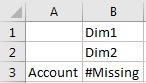
「プロパティの挿入」をクリックし、図7-9のように選択します。
ディメンション・プロパティがアド・ホック・グリッドの左側の列に挿入されます。これで、アド・ホック・グリッドは列Eから始まります。列AからDには、ディメンション・プロパティ情報が含まれます。

ディメンション・プロパティが表示されている場合、プロパティがグリッドの左に挿入されているかぎり、「ズーム・イン」や「選択項目のみ保持」などのアド・ホック・コマンドを使用してグリッドの操作を続けることができます。
注:
この機能は、今後のEssbaseリリースでサポートされる予定です。
また、管理者は、Oracle Smart View for Officeで表示するディメンション・プロパティについてEssbaseでデータベースを設定する必要があります。